Hướng dẫn cách cài đặt tệp CAB để cập nhật và trình điều khiển trên Windows 10
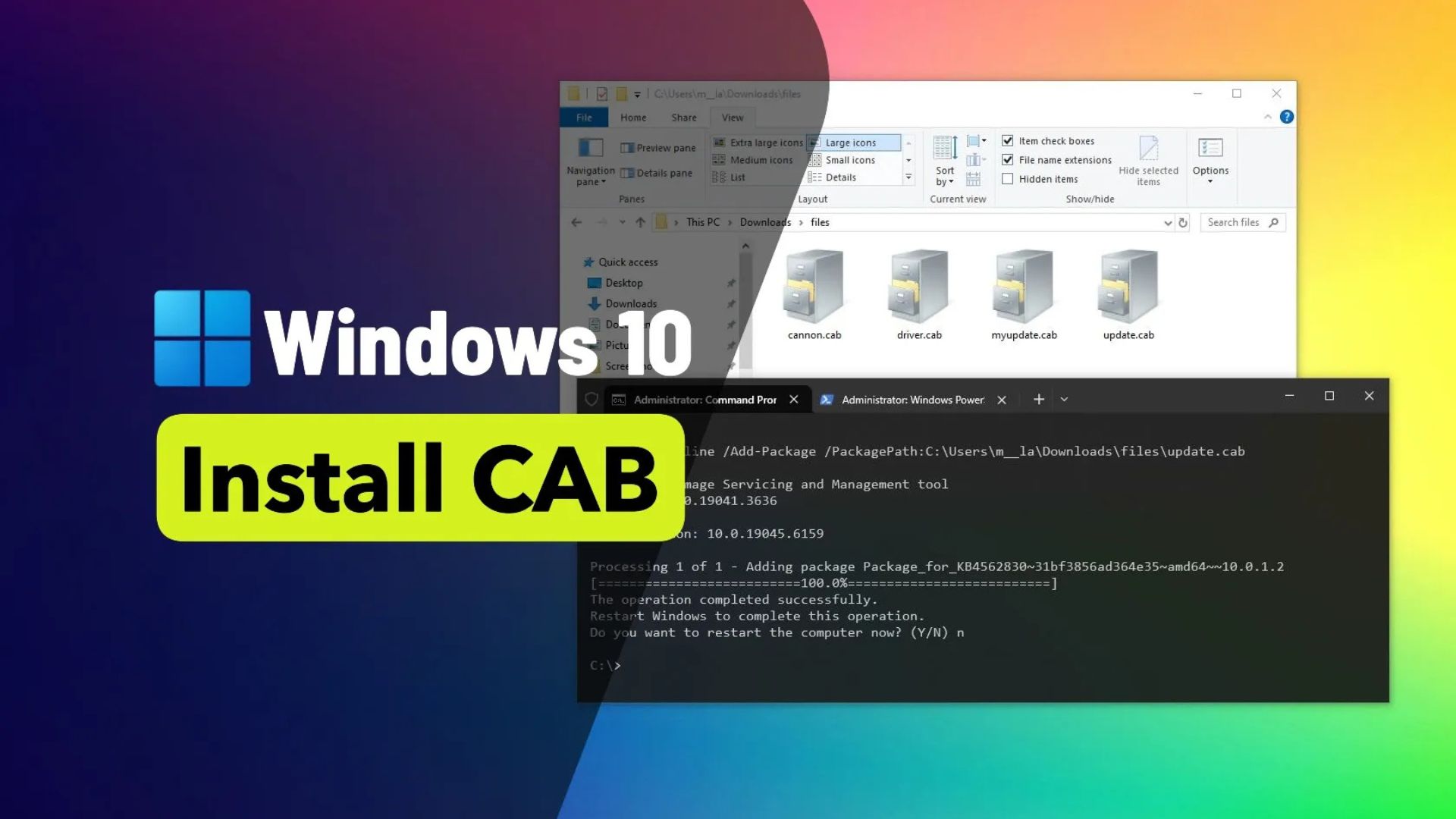
Trên Windows 10, bạn có thể cài đặt các tệp “.cab” bằng công cụ dòng lệnh Deployment Image Servicing and Management (DISM) có sẵn trong Command Prompt, và trong hướng dẫn này, tôi sẽ giải thích cách hoàn tất quá trình này.
Một tệp có phần mở rộng “.cab” đề cập đến định dạng tệp lưu trữ cabinet (tủ chứa), được dùng để đóng gói và nén hiệu quả nhiều tệp vào một thư viện tệp.
Các nhà phát triển thường sử dụng tệp cabinet để xây dựng trình cài đặt ứng dụng của họ. Ví dụ: Microsoft đôi khi sử dụng định dạng này để phân phối các bản cập nhật độc lập cho Windows 10, trình điều khiển (drivers) và các gói khác.
Nếu bạn có một bản cập nhật Windows 10 dưới định dạng CAB, bạn có thể sử dụng công cụ dòng lệnh DISM hoặc PowerShell để nhanh chóng cài đặt các gói này trên thiết bị của mình.
Trong hướng dẫn này, tôi sẽ hướng dẫn bạn qua các bước để cài đặt một tệp cabinet trên Windows 10.
Xem thêm: Hướng dẫn cách cắt ảnh (Crop) trong Microsoft Word, Excel và PowerPoint
1. Cài đặt tệp CAB bằng lệnh DISM
Để cài đặt tệp “.cab” bằng Command Prompt (Dấu nhắc Lệnh) trên Windows 10, hãy làm theo các bước sau:
1. Mở Start (Bắt đầu) trên Windows 10.
2. Tìm kiếm Command Prompt (hoặc Terminal), nhấp chuột phải vào kết quả hàng đầu, và chọn tùy chọn Run as administrator (Chạy với quyền quản trị viên).
3. Gõ lệnh sau để cài đặt tệp CAB và nhấn Enter:
dism /Online /Add-Package /PackagePath:"PATH\TO\CAB"
Ví dụ, lệnh này sẽ cài đặt bản cập nhật trên Windows 10:
dism /Online /Add-Package /PackagePath:"C:\Users\username\Downloads\update.cab"
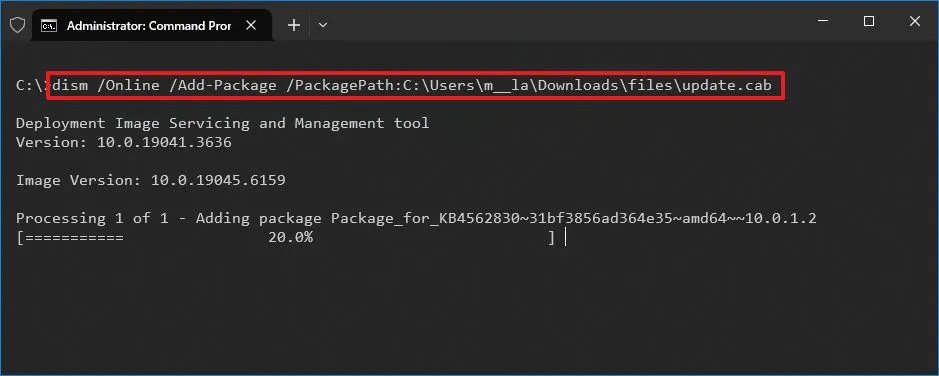
Sau khi bạn hoàn thành các bước, gói sẽ được cài đặt trên hệ thống. Bạn có thể cần khởi động lại thiết bị để hoàn tất cài đặt nếu đó là một bản cập nhật.
2. Cài đặt tệp CAB bằng PowerShell
Để cài đặt tệp “.cab” bằng PowerShell, hãy làm theo các bước sau:
1. Mở Start (Bắt đầu).
2. Tìm kiếm PowerShell (hoặc Terminal), nhấp chuột phải vào kết quả hàng đầu, và chọn tùy chọn Run as administrator (Chạy với quyền quản trị viên).
3. Gõ lệnh sau để cài đặt tệp CAB và nhấn Enter:
Add-WindowsPackage -Online -PackagePath "PATH\TO\CAB"
Ví dụ, lệnh này sẽ cài đặt bản cập nhật trên Windows 10:
Add-WindowsPackage -Online -PackagePath "C:\Users\m__la\Downloads\files\update.cab"
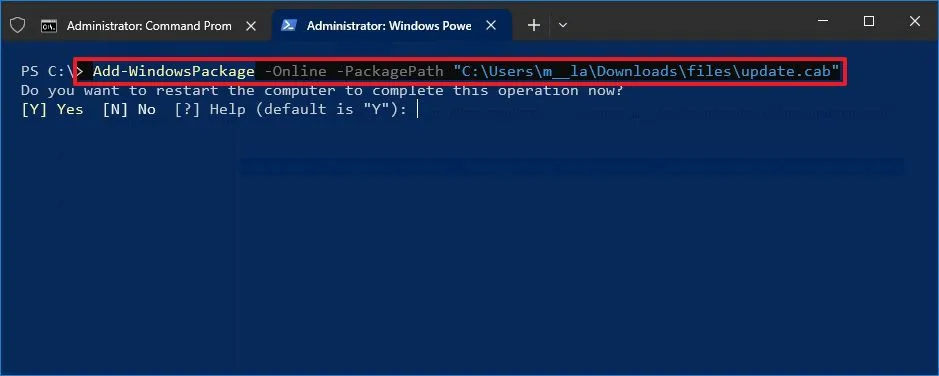
Sau khi bạn hoàn thành các bước, gói CAB sẽ được cài đặt trên Windows 10.
3. Giải nén tệp CAB trên Windows 10
Mặc dù bạn có thể nhận được một tệp “.cab”, điều đó không có nghĩa là bạn bắt buộc phải cài đặt nó. Một số nhà phát triển có thể sử dụng định dạng cabinet như một thư mục nén để phân phối các nội dung cụ thể.
Để giải nén một tệp “.cab” trên Windows 10, hãy làm theo các bước sau:
1. Mở File Explorer (Trình khám phá tệp).
2. Duyệt đến thư mục chứa tệp cabinet.
3. Nhấp đúp vào tệp “.cab”.
4. Chọn tất cả nội dung (sử dụng phím tắt “Ctrl + A”).
5. Nhấp chuột phải vào vùng chọn và chọn tùy chọn Extract (Giải nén).
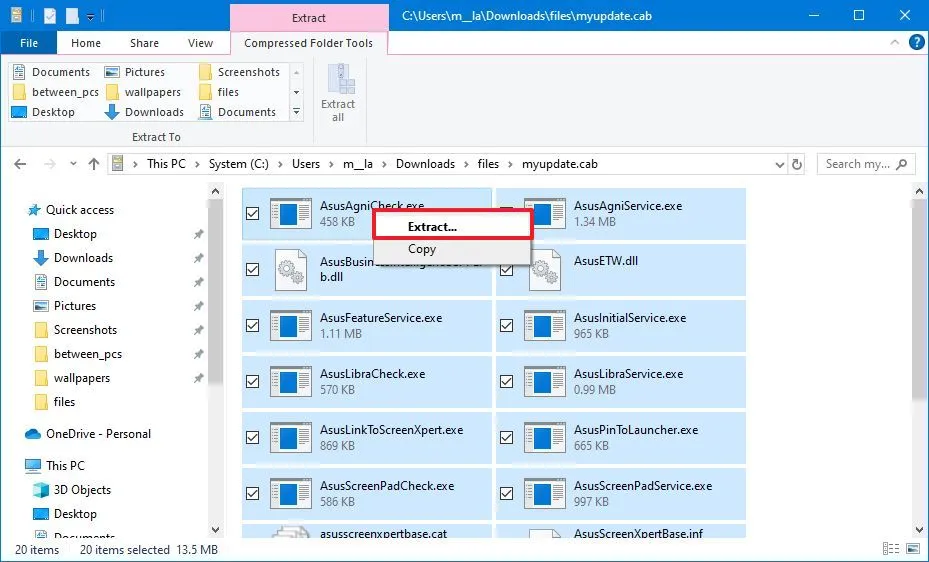
6. Chọn thư mục đích để giải nén các tệp.
7. Nhấp vào nút Extract (Giải nén).
Sau khi hoàn tất các bước, bạn có thể sử dụng các tệp này để cài đặt ứng dụng, thiết lập trình điều khiển (driver) mới hoặc áp dụng bản cập nhật hệ thống.
Ngoài ra, đôi khi bạn có thể gặp sự cố khi cố gắng cài đặt gói bằng các lệnh. Ví dụ: khi cập nhật hướng dẫn này, tôi đã gặp thông báo “An error occurred trying to open” (…) “Error: 0x80070002” “Error: 2” (…) “The system cannot find the file specified” khi sử dụng các tệp “.cab” khác nhau. Nếu điều này xảy ra với bạn, thì việc giải nén gói có thể là một lựa chọn tốt hơn.
4. Cài đặt tệp CAB cho cập nhật trình điều khiển (Driver)
Nếu gói không cài đặt được bằng công cụ DISM trong quá trình cài đặt trình điều khiển, bạn có thể giải nén nội dung của tệp CAB để cài đặt trình điều khiển thủ công.
Để cập nhật trình điều khiển bằng tệp CAB trên Windows 10, hãy làm theo các bước sau:
1. Mở File Explorer (Trình khám phá Tệp).
2. Mở thư mục chứa tệp lưu trữ.
3. Nhấp đúp vào tệp CAB để mở nó.
4. Chọn tất cả nội dung (sử dụng phím tắt “Ctrl + A”).
5. Nhấp chuột phải vào vùng chọn và chọn tùy chọn Extract (Giải nén).
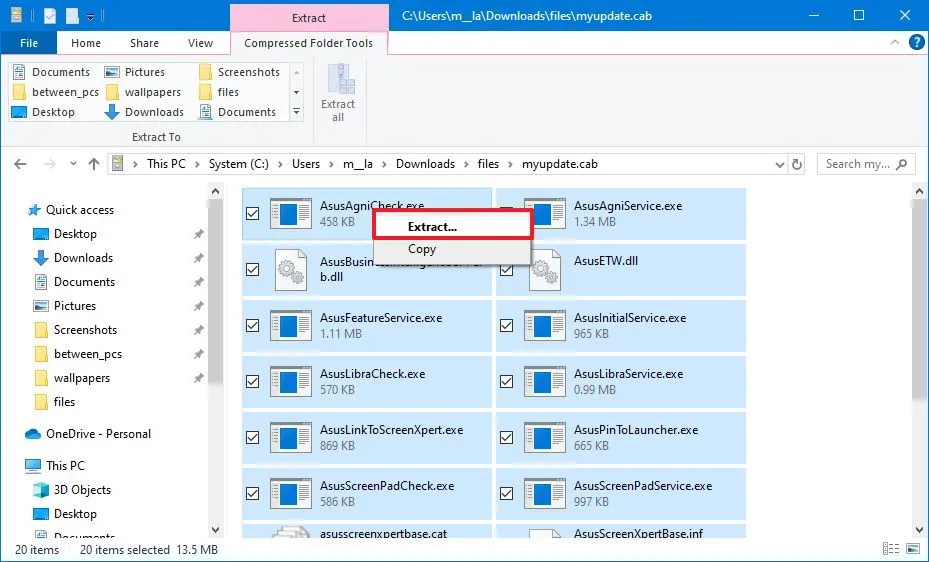
6. Chọn thư mục đích để giải nén các tệp.
7. Nhấp vào nút Extract (Giải nén).
8. Mở Start (Bắt đầu).
9. Tìm kiếm Device Manager (Trình quản lý Thiết bị) và chọn kết quả hàng đầu.
10. Nhấp chuột phải vào thiết bị và chọn tùy chọn Update driver (Cập nhật trình điều khiển).
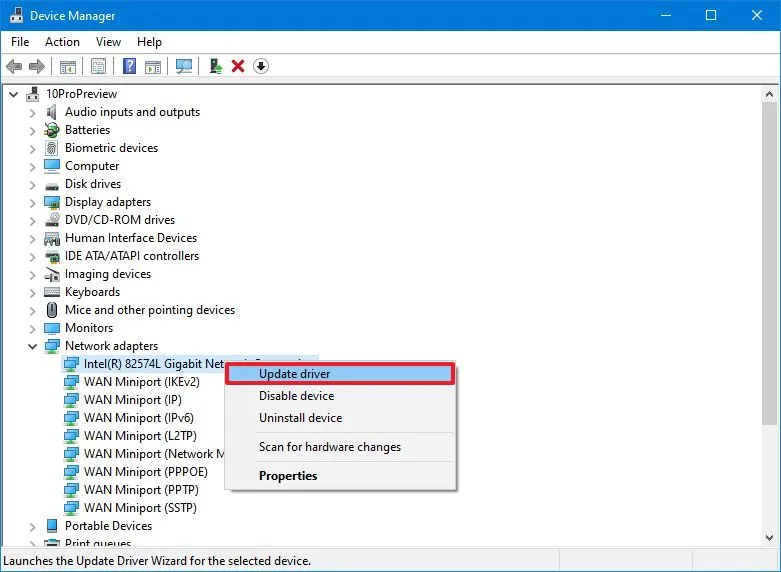
11. Nhấp vào tùy chọn “Browse my computer for drivers” (Duyệt tìm trình điều khiển trong máy tính của tôi).
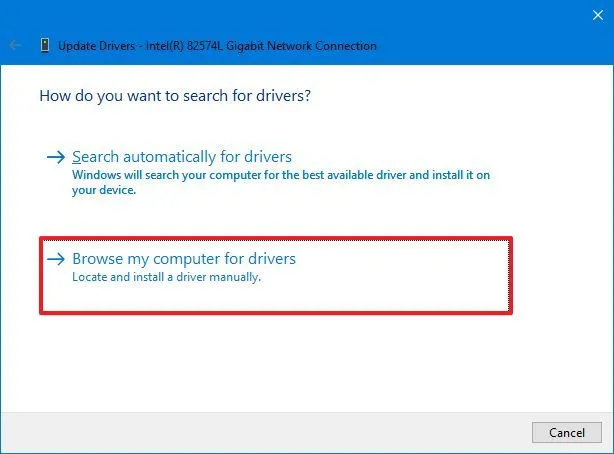
12. Nhấp vào nút Browse (Duyệt).
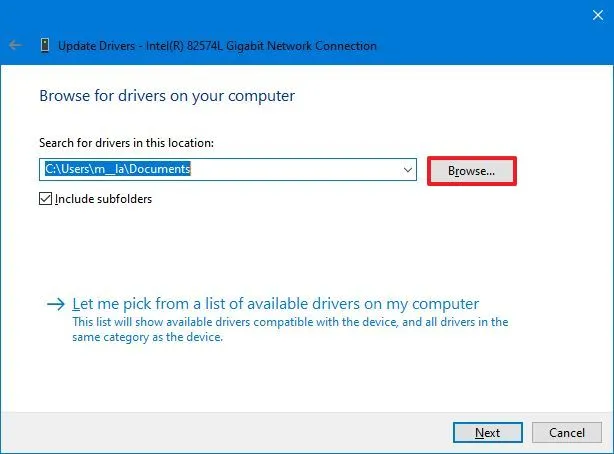
13. Chọn thư mục chứa các tệp đã giải nén từ tệp CAB.
14. Nhấp vào nút OK.
15. Nhấp vào nút Next (Tiếp theo).
16. Nhấp vào nút Close (Đóng).
Sau khi hoàn thành các bước, Trình quản lý Thiết bị sẽ phát hiện và cài đặt các thành phần trình điều khiển cần thiết để thiết lập thiết bị.
Cập nhật ngày 23 tháng 7 năm 2025: Hướng dẫn này đã được cập nhật để đảm bảo tính chính xác và phản ánh các thay đổi.
5. Kết luận
Cài đặt tệp CAB để cập nhật và trình điều khiển trên Windows 10 là một phương pháp hiệu quả, giúp bạn quản lý hệ thống một cách linh hoạt và đảm bảo thiết bị luôn hoạt động ổn định với các bản vá mới nhất. Với các bước hướng dẫn chi tiết, bạn có thể dễ dàng áp dụng kỹ thuật này để cài đặt driver hoặc cập nhật mà không gặp rắc rối, mang lại hiệu suất tối ưu cho PC. Hy vọng bài viết này đã giúp bạn tự tin làm chủ quy trình cài đặt tệp CAB, sẵn sàng nâng cấp trải nghiệm Windows 10 của mình lên một tầm cao mới!
Xem thêm: Hướng dẫn cách cài đặt mô hình AI OpenAI GPT-OSS trên Windows 11
Nếu bạn cần linh kiện, ổ USB tốc độ cao hoặc thiết bị công nghệ chất lượng để hỗ trợ cài đặt và tối ưu Windows 10, hãy ghé qua COHOTECH – địa chỉ uy tín cung cấp laptop, PC, phụ kiện công nghệ và dịch vụ hỗ trợ kỹ thuật chuyên nghiệp. Đội ngũ COHOTECH cam kết mang đến giải pháp tối ưu và những ưu đãi hấp dẫn để bạn chinh phục mọi thử thách công nghệ. Theo dõi chúng tôi để khám phá thêm nhiều mẹo hay và sản phẩm độc quyền!
Bạn đã thử cài đặt tệp CAB trên Windows 10 chưa? Hãy chia sẻ kinh nghiệm hoặc đặt câu hỏi trong phần bình luận bên dưới nhé! Nếu bài viết này hữu ích, đừng quên like, share và lan tỏa đến bạn bè để cùng làm chủ các bản cập nhật và trình điều khiển trên Windows 10. Cảm ơn bạn đã đọc và hẹn gặp lại!






























